Debian 10 si trova nel kernel Linux 4.19. Sebbene questa versione del kernel non sia esattamente la versione più vecchia in assoluto, è senza dubbio obsoleta. Tuttavia, è possibile installare versioni più moderne del kernel.

Questa guida spiegherà come aggiornare il proprio sistema Debian 10 al kernel Linux 5.8 e 5.9. Tuttavia, prima di iniziare, assicurati di eseguire un backup del tuo sistema. È sempre utile creare un backup prima di un aggiornamento significativo del kernel.
Vuoi la versione del kernel 5.3? Dai un’occhiata a questa guida.
Sommario:
Metodo 1 – Backport Debian
Debian Backports è il modo più sicuro, veloce e semplice per mettere le mani sulle versioni più recenti del kernel Linux. Non è necessario aggiornare alcun pacchetto e non è richiesta la compilazione.
L’ultima versione di Linux è disponibile in Debian Backports per Debian 10 è il kernel 5.8. Per installarlo, devi prima abilitarlo. Per abilitare il repository del software, inizia aprendo una finestra di terminale sul desktop. Quindi, usa il comando add-apt-repository di seguito per aggiungere il repository alle tue fonti software.
sudo add-apt-repository 'deb http://deb.debian.org/debian buster-backports main'
Dopo aver aggiunto il repository del software Debian Backports alle sorgenti software, sarà necessario eseguire il comando update. Il comando update aggiornerà le tue sorgenti software e aggiungerà i pacchetti al gestore dei pacchetti.
sudo apt-get update
Una volta che i sorgenti software di Debian sono aggiornati, può iniziare l’installazione della versione 5.8 del kernel Linux. Utilizzando il seguente comando apt-get install di seguito, installa il kernel 5.8 sul tuo PC Debian Linux.

sudo apt-get install linux-image-5.8.0-0.bpo.2-amd64-unsigned -y
Dopo l’installazione del kernel Linux 5.8 sul tuo PC Debian, il tuo file di configurazione di Grub verrà aggiornato per includere il nuovo kernel. Quando l’aggiornamento è completo, riavvia il computer.
Quando hai finito di riavviare il tuo PC Debian Linux, eseguirai la versione 5.8 del kernel Linux. Godere!
Metodo 2: aggiornamento a Debian 11
Debian 11 ha il kernel Linux 5.9, e ci si aspetta che aggiorni il kernel più con il passare del tempo (rispetto a Debian 10, che viene fornito con 4.19). Se non sei soddisfatto del kernel 5.8, puoi provare il kernel 5.9.
Aggiornamento
In passato, su winadmin.it, abbiamo spiegato come provare Debian 11 con una nuova installazione. Tuttavia, non abbiamo mai spiegato come eseguire un aggiornamento rapido su un sistema esistente. L’aggiornamento a Debian 11 è necessario per passare alla versione del kernel Linux 5.9.
Per iniziare il processo di aggiornamento sul tuo sistema Debian 10 esistente, inizia avviando una finestra di terminale. Una volta aperta la finestra del terminale, utilizzare il comando su per accedere all’account utente root.
su -
Non puoi usare il comando su – sul tuo sistema Debian Linux? Considera invece di utilizzare il comando sudo -s. Ti darà accesso all’utente root ma non richiede di conoscere la password di root.
sudo -s
Dopo aver ottenuto l’accesso come root nel terminale sul tuo PC Debian 10, aggiorna il tuo sistema utilizzando i seguenti comandi.
apt update apt upgrade
Apri il file /etc/apt/sources.list per la modifica nell’editor di testo Nano. Questo file deve essere modificato per cambiare le sorgenti del software Debian 10 in Debian 11.
nano -w /etc/apt/sources.list
Nell’editor di testo Nano, individua la riga sottostante. Questa riga dice al tuo sistema che dovrebbe aspettarsi del software per Debian 10.
Nota: la tua linea potrebbe non avere lo stesso URL. Va bene, poiché l’URL è solo uno specchio. La cosa fondamentale da cercare è il buster main.
deb http://deb.debian.org/debian/ buster main
Dopo aver individuato la riga di codice nel file, cambia buster in testing. Dovrebbe assomigliare al codice di esempio riportato di seguito.
deb http://deb.debian.org/debian/ testing main
Quindi, individua la riga sottostante. Ancora una volta, non preoccuparti se gli URL non corrispondono. Tutto ciò che conta è che la riga di codice contenga buster main.
deb-src http://deb.debian.org/debian/ buster main
Cambia il codice in:
deb-src http://deb.debian.org/debian/ testing main
Dopo aver modificato queste due righe, elimina tutte le righe di codice che vedi nel file. Dovrebbero esserci solo due righe di codice di test.
Non riesci a capire cosa rimuovere? Assicurati solo che il tuo file /etc/apt/sources.list abbia esattamente questo aspetto:
#Testing repo
deb http://deb.debian.org/debian/ testing main
#Test del repository sorgente
deb-src http://deb.debian.org/debian/ testing main
Dopo aver modificato il file sources.list, salvalo utilizzando Ctrl + O sulla tastiera ed esci da Nano con Ctrl + X. Quindi, esegui l’aggiornamento con i comandi seguenti.
apt update apt upgrade apt dist-upgrade
Infine, riavvia il sistema.
Installazione del kernel 5.9
Una volta effettuato nuovamente l’accesso al computer, utilizzerai Debian 11. Questo significa anche che eseguirai Linux 5.9. Per verificare, eseguire il comando seguente.
uname -a
Non sei sicuro che l’aggiornamento a Debian 11 abbia installato il kernel 5.9 di Linux sul tuo sistema? Installa il pacchetto del kernel manualmente utilizzando il comando seguente.
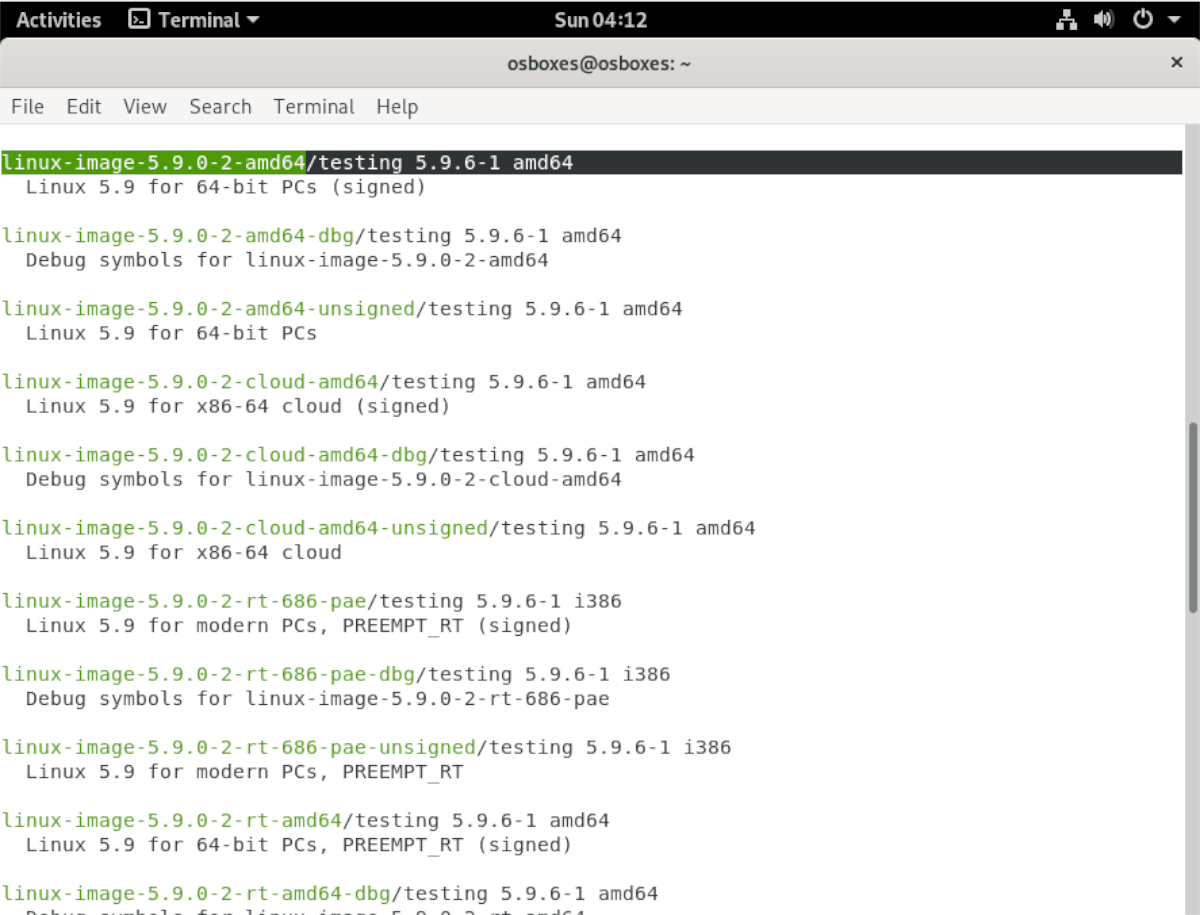
sudo apt install linux-image-5.9.0-2-amd64
Dopo aver installato manualmente il pacchetto del kernel Linux 5.9 su Debian 11, sarà necessario riavviare il PC per usarlo.
